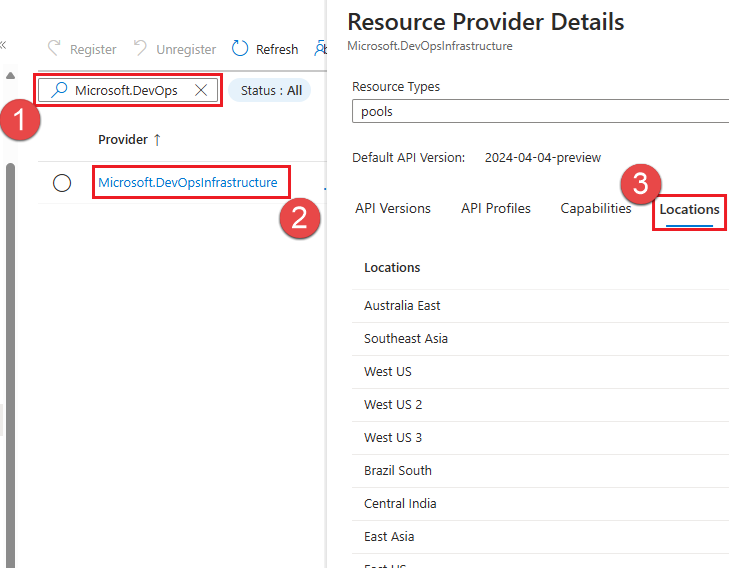Požadavky pro spravované fondy DevOps
Před prvním použitím spravovaných fondů DevOps je potřeba připravit několik věcí.
Na vysoké úrovni potřebujete:
- Účet Azure s aktivním předplatným s registrovaným poskytovatelem prostředků spravovaných fondů DevOps
- Organizace Azure DevOps připojená k tenantovi Microsoft Entra ID uživatelů, kteří budou spravovat spravovaný fond DevOps
- Oprávnění v organizaci Azure DevOps k vytvoření spravovaného fondu DevOps
V tomto článku se dozvíte, jak nakonfigurovat předplatné Azure a organizaci Azure DevOps pro použití se spravovanými fondy DevOps. Tyto kroky konfigurace je potřeba provést pouze jednou pro organizaci Azure DevOps a předplatné Azure.
Konfigurace předplatného Azure
- Registrace poskytovatele prostředků spravovaných fondů DevOps ve vašem předplatném Azure
- Kontrola kvót spravovaných fondů DevOps
- Vytvořte projekt vývojového centra a vývojového centra (Pokud plánujete vytvořit spravované fondy DevOps pomocí webu Azure Portal, můžete během procesu vytváření fondu vytvořit projekt vývojového centra a vývojového centra.)
Registrace poskytovatele prostředků spravovaných fondů DevOps ve vašem předplatném Azure
Pokud chcete používat spravované fondy DevOps, zaregistrujte ve svém předplatném Azure následující poskytovatele prostředků.
| Poskytovatel prostředků | Popis |
|---|---|
| Microsoft.DevOpsInfrastructure | Poskytovatel prostředků pro spravované fondy DevOps |
| Microsoft.DevCenter | Poskytovatel prostředků pro projekt dev center a dev center |
Registrace poskytovatele prostředků používá /register/action operaci. Oprávnění k provedení této operace je zahrnuté v případě, že je vašemu účtu přiřazena role přispěvatele nebo vlastníka vašeho předplatného.
portál Azure
Přihlaste se k portálu Azure.
V nabídce webu Azure Portal vyhledejte Předplatná. Vyberte ji z dostupných možností.
Vyberte předplatné Azure, které plánujete použít pro spravované fondy DevOps.
V nabídce vlevo v části Nastavení vyberte Poskytovatelé prostředků.
Vyhledejte Microsoft.DevOpsInfrastructure, v seznamu zaškrtněte políčko a zvolte Zaregistrovat.
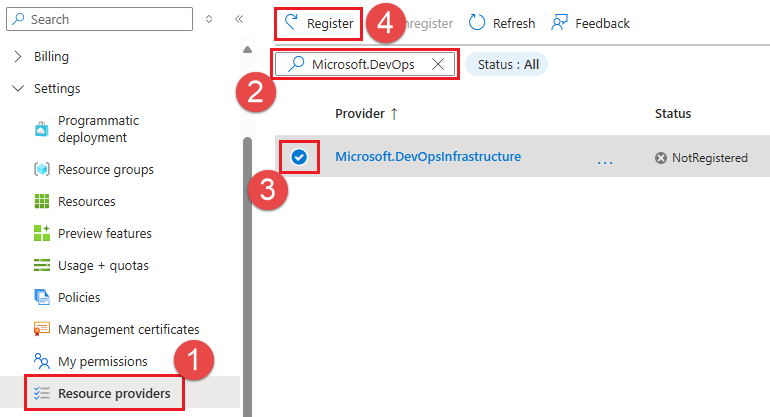
Vyhledejte Microsoft.DevCenter. Pokud Microsoft.DevCenter není zaregistrovaný, zaškrtněte políčko v seznamu a zvolte Zaregistrovat.
Pokud chcete zobrazit oblasti Azure, které podporují spravované fondy DevOps ve vašem předplatném, nejprve zaregistrujte poskytovatele Microsoft.DevOpsInfrastructure , vyberte ho ze seznamu a zvolte Umístění.
Další informace o poskytovateli prostředků Azure najdete v tématu Poskytovatelé a typy prostředků Azure.
Kontrola kvót spravovaných fondů DevOps
Spravované fondy DevOps používají kvóty Azure ke správě využití prostředků virtuálního počítače, na kterých běží vaši agenti. Kvóty spravovaných fondů DevOps jsou založené na jádrech procesoru na řadu skladových položek virtuálních počítačů Azure. Ve výchozím nastavení mají oblasti, které podporují spravované fondy DevOps, pět jader kvóty udělených pro následující rodiny skladových položek.
standardBSFamilystandardDADSv5FamilystandardDASv5FamilystandardDDSv5FamilystandardDLDSv5FamilystandardDPLDSv5FamilystandardDPLSv5FamilystandardDPSv5FamilystandardDSv2FamilystandardDSv5FamilystandardDv2FamilystandardEASv4FamilystandardEDSv5FamilystandardESv5FamilystandardFSv2FamilystandardLSv3Family
Výchozí velikost agenta pro nové prostředky spravovaných fondů DevOps je Standard D2ads v5, která je součástí standardDADSv5Family. Standard D2ads v5 používá dvě jádra, takže můžete vytvořit fond s až dvěma agenty pro celkem čtyři jádra bez vyžádání další kvóty. Pokud chcete vytvořit další, musíte požádat o úpravu kvóty.
Zobrazení kvót
Pokud chcete zobrazit kvóty pro rodiny skladových položek ve vaší oblasti, přihlaste se k webu Azure Portal, zadejte kvóty do vyhledávacího pole a ze seznamu zvolte Kvóty .
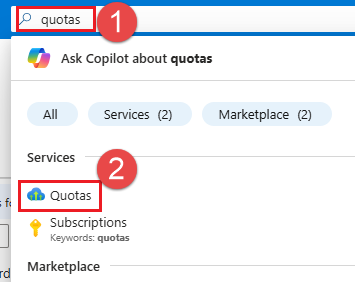
Zvolte spravované fondy DevOps.
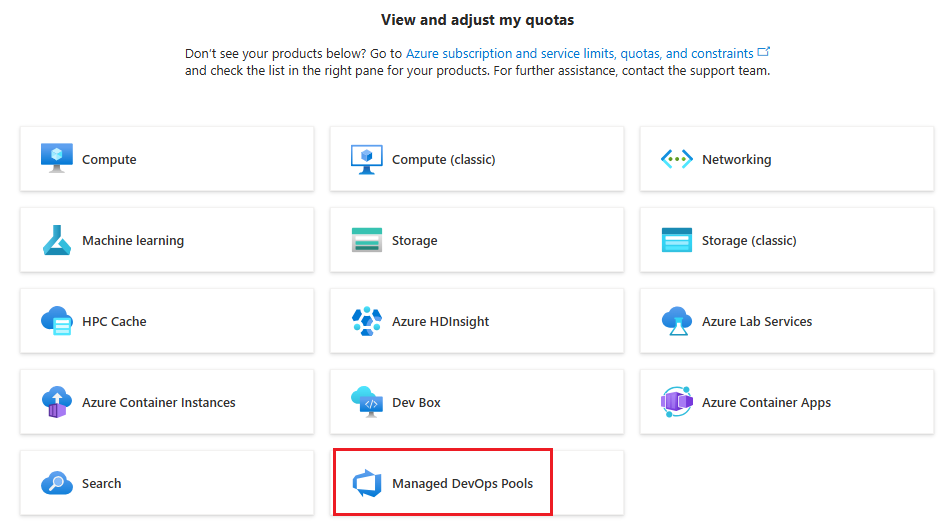
Zvolte své předplatné a oblast, ve které chcete fond vytvořit. V následujícím příkladu je kvóta standardních virtuálních procesorů DADSv5 8 z 8, což znamená, že je k dispozici osm jader, ale všechny osm se používají. Pokud chcete pro tuto skladovou položku použít více než osm jader nebo chcete použít jinou skladovou položku, která nemá žádnou kvótu, můžete požádat o úpravu kvóty.
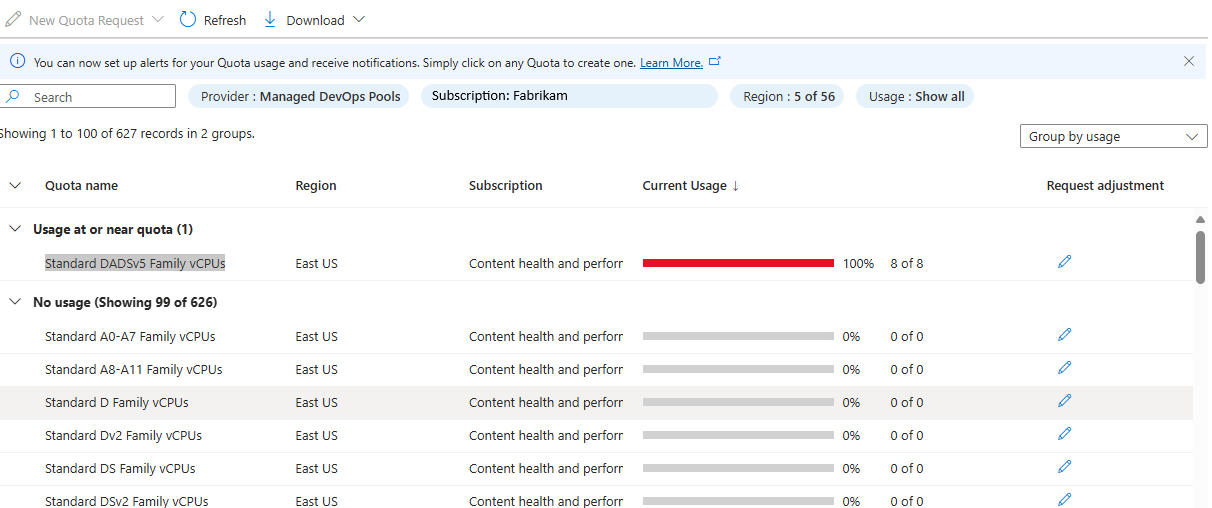
Žádost o úpravu kvóty
Pokud chcete požádat o navýšení kvóty, zvolte Možnost Požádat o úpravu požadované skladové položky ve vaší oblasti.
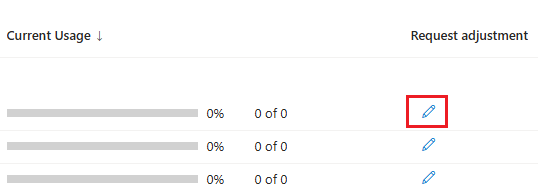
Zadejte požadovaný počet jader pro vybranou skladovou položku a zvolte Odeslat. V následujícím příkladu se požaduje 20 jader pro virtuální procesory řady DSv2 Standard.
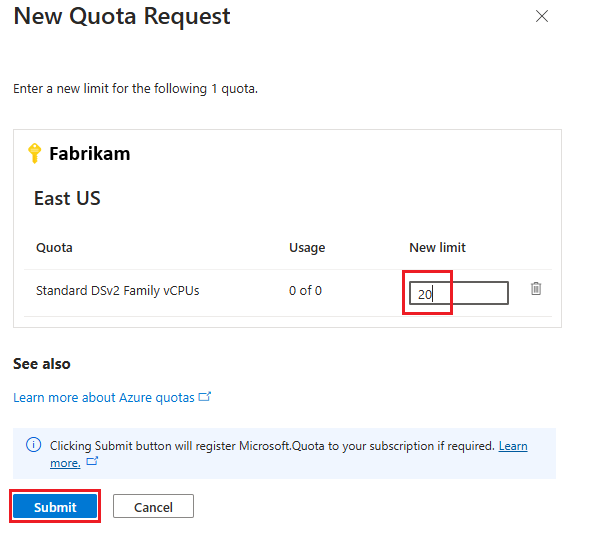
Zpracování žádosti o kvótu chvíli trvá. Následující příklad ukazuje výsledek úspěšné úpravy kvóty.
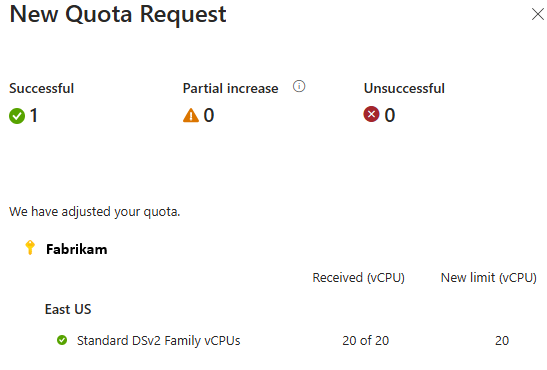
Pokud se úprava kvóty nedá automaticky schválit, budete přesměrováni na odeslání žádosti o podporu, jak je popsáno v následující části.
Vytvoření žádosti o podporu kvóty
Pokud vaše předplatné nemá kapacitu ke konfiguraci fondu s požadovanou skladovou položku virtuálního počítače Azure a maximální počet agentů, vytvoření fondu selže s chybou podobnou následující zprávě:
Cores needed to complete this request is 8, which exceeds the current limit of 0 for SKU family standardDDSv4Family in region eastus. Please choose a different region if possible, or request additional quota at https://portal.azure.com/#view/Microsoft_Azure_Support/NewSupportRequestV3Blade/issueType/quota/subscriptionId/subscription_id_placeholder/topicId/3eadc5d3-b59a-3658-d8c6-9c729ba35b97.
Přejděte na odkaz a spusťte novou žádost o podporu a požádejte o navýšení kvóty. Zvolte Další.
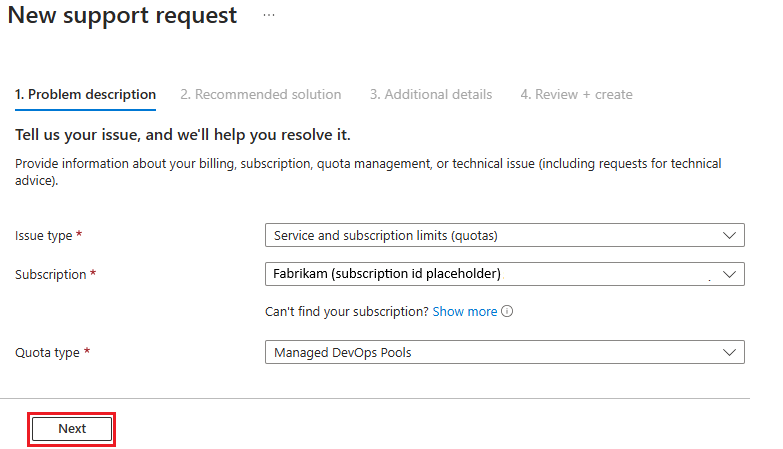
Zvolte Zadat podrobnosti.
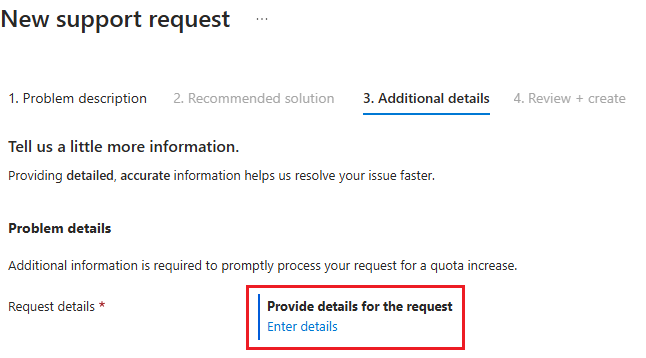
Zadejte oblast, SKU Rodina, Nový limit a zvolte Uložit a pokračovat. V následujícím příkladu se požaduje 100 jader pro virtuální procesory řady DDSv4 úrovně Standard.
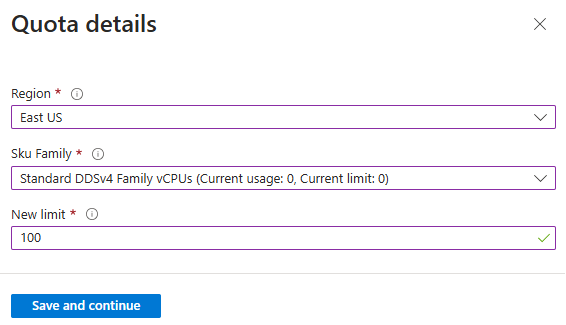
V tomto formuláři vyplňte následující údaje:
Závažnost: Vyberte jednu z dostupných úrovní závažnosti podle obchodního dopadu.
Upřednostňovaný způsob kontaktování: Můžete se rozhodnout, jestli chcete být kontaktováni e-mailem nebo telefonicky.
Vyberte Další: Kontrola a vytvoření. Ověřte zadané informace a výběrem Vytvořit vytvořte žádost o podporu.
Do 24 hodin tým podpory spravovaných fondů DevOps vyhodnotí vaši žádost a vrátí se k vám.
Vytvoření projektu vývojového centra a vývojového centra
Spravované fondy DevOps vyžadují projekt dev center a dev center. Při vytváření fondu na webu Azure Portal máte možnost vytvořit projekt vývojového centra a vývojového centra, ale pokud je chcete vytvořit předem, proveďte následující kroky.
Několik spravovaných fondů DevOps může používat stejné centrum pro vývoj a projekt Dev Center, přičemž tento projekt nemusí být ve stejné oblasti ani ve stejném předplatném jako váš spravovaný fond DevOps.
Vytvoření vývojového centra
Přihlaste se k portálu Azure.
V nabídce webu Azure Portal vyhledejte centra pro vývoj, vyberte ji z dostupných možností a zvolte Vytvořit.
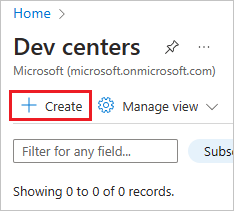
Zvolte požadované předplatné, skupinu prostředků, název a umístění a zvolte Zkontrolovat a vytvořit.
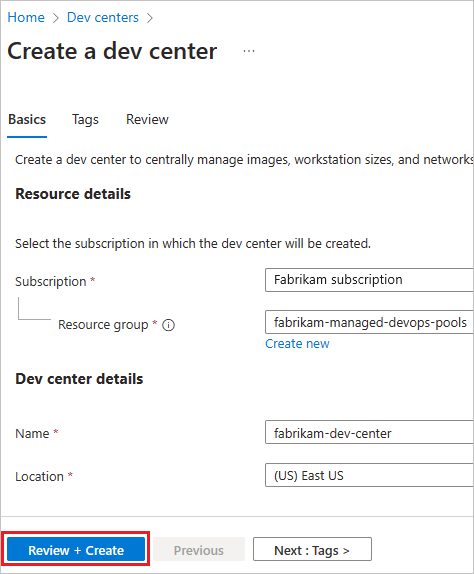
V potvrzovací okně zvolte Vytvořit a vytvořte dev center.
Počkejte, až se vytvoří nové vývojové centrum, a pokračujte k další části a vytvořte projekt centra pro vývoj.
Vytvoření projektu vývojového centra
Přejděte do vývojového centra vytvořeného v předchozí části a zvolte Vytvořit projekt.

Zvolte požadované předplatné, skupinu prostředků, centrum pro vývoj, název a zvolte Zkontrolovat a vytvořit.
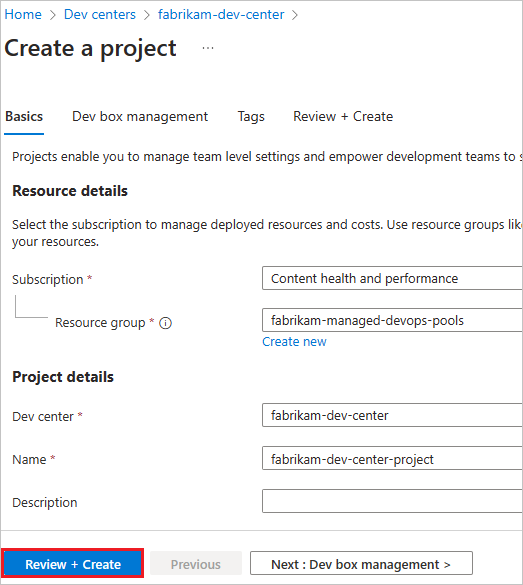
V potvrzovacím okně zvolte Vytvořit a vytvořte projekt dev Center.
Při vytváření spravovaného fondu DevOps zadejte vývojový a vývojový projekt, který jste vytvořili v těchto krocích.
Konfigurace organizace Azure DevOps
- Připojení organizace Azure DevOps k ID Microsoft Entra a ověření členství
- Ověření oprávnění Azure DevOps
Připojení organizace Azure DevOps k ID Microsoft Entra a ověření členství
Pokud chcete ve vaší organizaci Azure DevOps vytvořit spravovaný fond DevOps, musí být vaše organizace Azure DevOps připojená k ID Microsoft Entra a váš uživatelský účet musí být členem následujících tenantů Microsoft Entra ID:
- Tenant předplatného Azure, který obsahuje váš spravovaný fond DevOps
- Tenant, ke kterému je vaše organizace Azure DevOps připojená
Pokud se tenanti liší, váš účet musí být členem obou tenantů. Zobrazení tenantů:
- Zobrazte aktuální adresář (tenanta Azure) na webu Azure Portal.
-
Zobrazte tenanta pro vaši organizaci Azure DevOps. Můžete přejít přímo na tuto stránku na portálu Azure DevOps zde:
https://dev.azure.com/<your-organization>/_settings/organizationAad. - Pokud vaše organizace Azure DevOps není připojená k ID Microsoft Entra, postupujte podle kroků v části Připojení organizace k ID Microsoft Entra a připojte se k požadovanému tenantovi, například ke stejnému tenantovi jako předplatné Azure.
- Pokud vaše organizace Azure DevOps a spravované fondy DevOps jsou v různých tenantech, ověřte, že jste členem obou tenantů.
Ověření oprávnění Azure DevOps
Při vytváření spravovaného fondu DevOps se účet, který použijete k přihlášení k předplatnému Azure, které obsahuje váš spravovaný fond DevOps, použije k vytvoření odpovídajícího fondu agentů ve vaší organizaci Azure DevOps. Pokud chcete úspěšně vytvořit spravovaný fond DevOps, váš účet musí mít ve vaší organizaci Azure DevOps jedno z následujících oprávnění. Tato oprávnění jsou uvedena v pořadí od nejnižších privilegovaných po nejvíce privilegovaných.
- Správce fondů agentů na úrovni organizace – Správci fondů agentů na úrovni organizace můžou vytvářet nové fondy agentů a provádět s nimi všechny operace. Pokyny k přidání uživatelů do této skupiny najdete v tématu Konfigurace zabezpečení organizace pro fondy agentů – Nastavení zabezpečení organizace pro všechny fondy agentů.
- Správce kolekce projektů – Skupina Správci kolekcí projektů je hlavní skupina zabezpečení pro správu definovaná pro organizaci a může provádět všechny operace v organizaci Azure DevOps, včetně vytváření nových fondů. Informace o této skupině a o tom, jak zobrazit její členy, najdete v tématu Vyhledání správce kolekce projektů.